以下文章参考:
一、百度文库 http://jingyan.baidu.com/article/219f4bf723bcb2de442d38ed.html
二、http://wsj781222.blog.163.com/blog/static/2684261201351681745348/
之前我的dreamweaver下了一个cc版的,不支持asp,哭。又下了dreamweaver6.0OK了,可是win7 64位系统下的iis发现数据库的那个字符串找不到数据库了,xp里明明是可以的,后来查阅了很多的资料,终于有解了。以下就是两大解决办法
一、win7下怎么安装IIS
WIN7下怎么安装iis教程:
点击开始→控制面板,然后再点击程序,勿点击卸载程序,否则到不了目标系统界面。
2、然后在程序和功能下面,点击打开和关闭windows功能。
-
进入Windows功能窗口,然后看到internet信息服务选项,然后按照图中设置即可,Ps:打√的选项下面为全选,方圈的下面按照图中打√的选择即可。
-
然后确定,会进入系统安装设置,此时可能需要等待两三分钟的样子。
-
安装成功后,窗口会消失,然后回到控制面板,选择系统和安全。
-
进入系统和安全窗口,然后选择左下角的管理工具。
-
进入管理工具窗口,此时就可以看到internet信息服务了,不过此时需注意,因为有两个大致相同的,需要选择的是internet信息服务(IIS)管理器。
-
双击internet信息服务(IIS)管理器,进入到管理窗口,看上去很复杂,有三大主要功能:FTP,IIS,管理,现在需要设置都在IIS这个里面。
-
点击左边的倒三角,就会看到网站下面的default web site,然后双击IIS下面的ASP.
-
进入ASP设置窗口,行为下面的启用父路径,点击后面,修改为true,默认为false。
-
然后再来设置高级设置,步骤:先点击default web site ,然后点击最下面的内容视图,再点击右边的高级设置。
-
进入高级设置,需要修改的是物理路径,即本地文件程序存放的位置。
-
再来设置端口问题,步骤:点击default web site 再点击最下面的内容视图,然后点击右边的编辑绑定。
-
进入网址绑定窗口,也就是端口设置窗口,一般80端口很容易被占用,这里我们可以设置添加一个端口即可,如8080端口。
-
此时,基本完成IIS的设置,不过有时候,可能还是不能顺利完成本地安装,此时需要注意一个问题,那就是默认文档中的选项是否含有default.html这个选项,没有就需要添加,才能顺利完成安装,步骤:回到主界面,然后点击IIS下面的默认文档。
-
然后在内容视图下选择添加,输入default.html即可。
“未发现数据源名称并且未指定默认驱动程序”解决办法
win7 64位系统,asp+ACCESS2003搭建的网站,打开网站时提示“[Microsoft][ODBC 驱动程序管理器] 未发现数据源名称并且未指定默认驱动程序”。打开“管理工具”中的“数据源ODBC”,驱动是有的,但在配置时提示“找不到Microsoft Access Driver(*.mdb)ODBC驱动程序的安装例程。请重新安装驱动”,接着又弹出“在指定的 DSN 中,驱动程序和应用程序之间的体系结构不匹配 ”。后面弹出的这个提示信息很明了。因为系统是64位的,access2003是32位的。所以就不行了。打开“数据源ODBC”其实就是打开C:\Windows\System32\odbcad32.exe 这个文件,这个是配置64位驱动的。 C:\Windows\SysWOW64\odbcad32.exe这个是配置32驱动的。



两种解决方法:
1. 安装access2010的64位版问题就解决了,但是在asp中连接数据库的方法就得改了。
2.iis中有个“应用程序池”,在右侧点击“设置应用程序池默认设置”,常规—启用32位应用程序。就ok啦。

下面来看看怎么配置win7中的iis吧,要想在ie中提示详细的出错信息,除了要在internet选项中吧“显示友好http错误信息”前的勾去掉,还要在iis中把“asp”-“调试属性”-"将错误信息发送到浏览器"设置成true。



父路径也是要启用的






 本文详细介绍了如何在Windows 7系统中安装及配置IIS服务,并针对64位系统环境下出现的数据库连接问题提供了两种解决方案。此外,还介绍了如何设置IIS以便在浏览器中显示详细的错误信息。
本文详细介绍了如何在Windows 7系统中安装及配置IIS服务,并针对64位系统环境下出现的数据库连接问题提供了两种解决方案。此外,还介绍了如何设置IIS以便在浏览器中显示详细的错误信息。
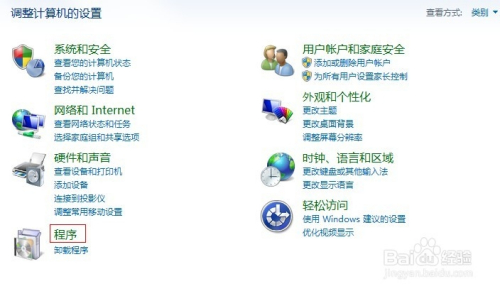
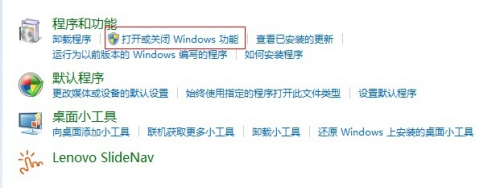
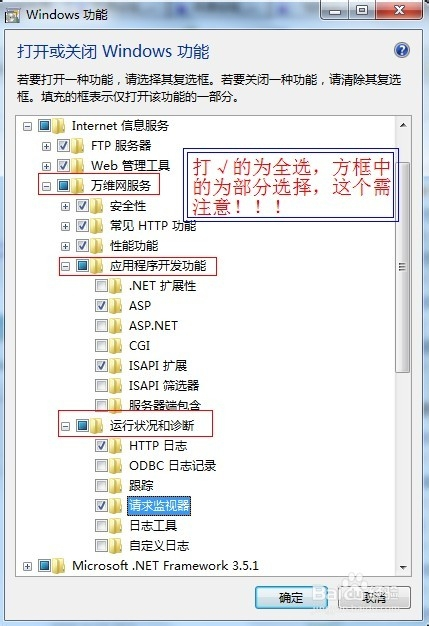
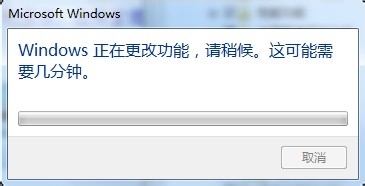
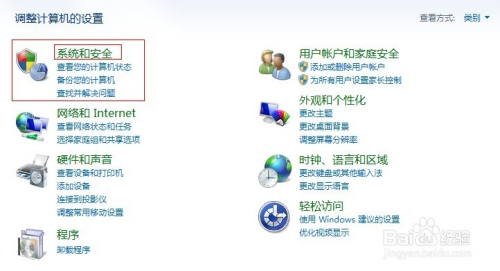
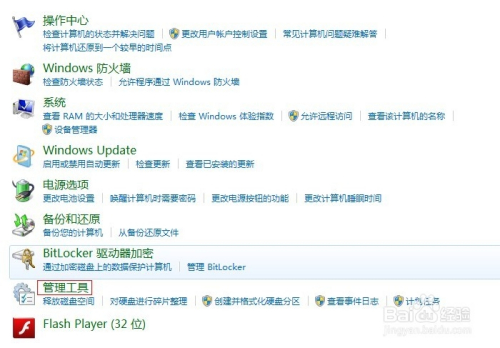
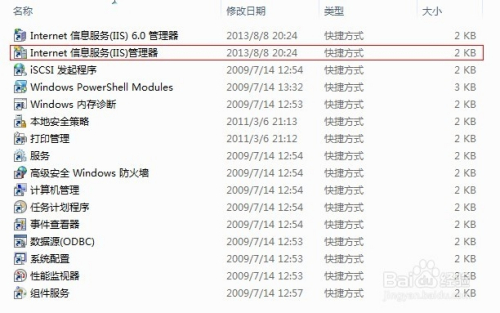
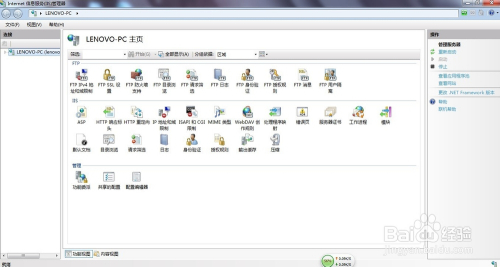
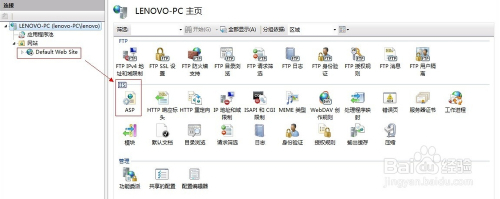
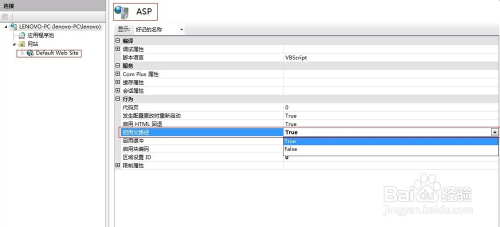
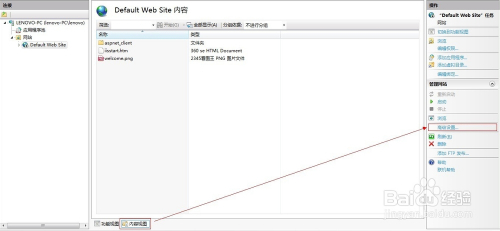
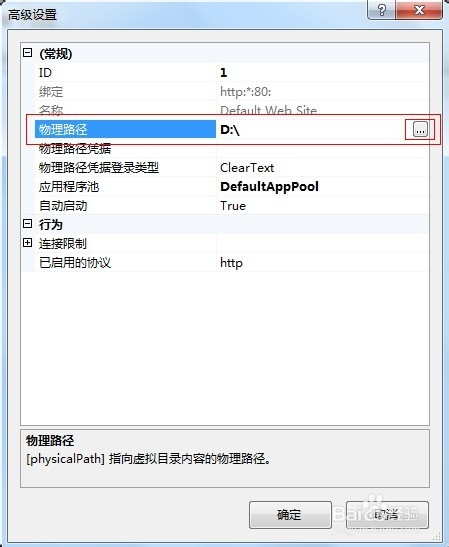
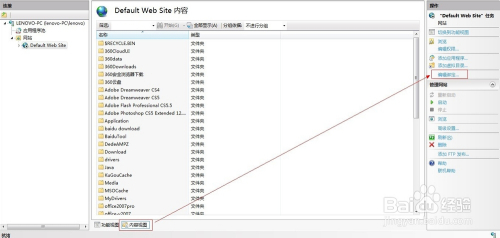
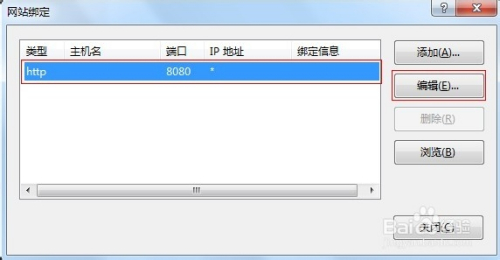
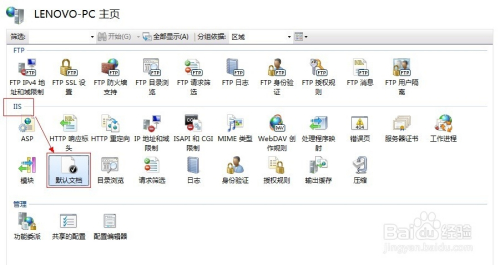
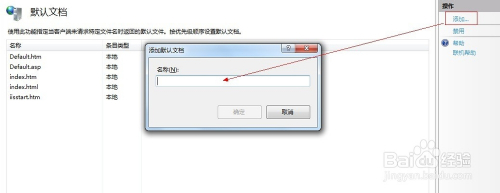
















 8191
8191

 被折叠的 条评论
为什么被折叠?
被折叠的 条评论
为什么被折叠?








